WooCommerce: como automatizar upsells e descontos?
Publicados: 2022-11-16
Todos nós queremos aumentar nossas vendas na loja WooCommerce, mas criar ofertas para milhares de produtos é um pesadelo.
E se eu dissesse que você pode aumentar as vendas no piloto automático e sem derramar suor e dinheiro em seu negócio?
Esta postagem aborda como você pode configurar upsells, descontos, aumentos de pedidos e outras ofertas automatizadas do WooCommerce - para que você possa se concentrar em outros aspectos do seu negócio enquanto seu site faz sua mágica.
Selecione ofertas prontas, execute-as em seus sites, conte suas vendas, relaxe.
Sem mais delongas, vamos começar.
Upsell WooCommerce, cross-sell, BOGO – indo além dos descontos
Como proprietário de uma empresa, seu objetivo deve ser aumentar o valor médio do pedido, ou seja, fazer com que os clientes comprem mais, seja seu primeiro pedido ou pedidos repetidos.
Concordo, os descontos funcionam. Mas como você pode usá-los de maneira inteligente?
É aí que upsells, aumentos de pedidos e outras ofertas desempenham um papel importante.
Aqui estão diferentes tipos de ofertas que você pode executar em sua loja WooCommerce:
- Upsells – Sugira uma versão premium / produto com mais recursos. Atualize seu laptop SSD de 256 GB para um de 516 GB.
- Cross-sells – Sugira um produto relacionado ao presente no carrinho. Airpods na compra do iPhone 14.
- Compre um e ganhe outro (BOGO) – Ganhe outro mesmo produto ou um produto diferente. Compre uma caneca de café e ganhe outra de graça.
- Aumentos de pedidos – semelhantes às vendas cruzadas, mas o produto relacionado é oferecido principalmente durante o checkout. Garantia estendida na compra de uma televisão.
- Funis Tripwire – Ofereça vários produtos gratuitamente/com desconto e, em seguida, apresente sua oferta principal. Dê algumas dicas de dieta de graça, depois peça às pessoas que participem do seu prato principal com 30% de desconto e, em seguida, venda alimentos saudáveis como aumento de pedidos e vendas adicionais.
- Ofertas exclusivas – Ofertas especiais em pacotes ou assinaturas somente quando os clientes fizerem uma compra acima de $ 500.
Como você pode ver nessas ofertas, podemos oferecer descontos nos produtos subsequentes.
Aqui, você está agregando mais valor aos clientes por meio de suas ofertas.
Você pode experimentar o plug-in Smart Offers para configurar essas diferentes ofertas em sua loja WooCommerce. Ele é equipado com regras de segmentação poderosas e também suporta criadores de páginas populares como Elementor, Divi, Visual Composer para ajudá-lo a configurar campanhas de ofertas mais atraentes.
Mas ainda assim, ganhamos menos dinheiro do que poderíamos
Ofertas irrelevantes, frequentes e irritantes são convites de abandono.
No entanto, criar uma oferta em primeira instância é um grande desafio.
Existem mais de 15 tarefas envolvidas na criação de uma única oferta – quais produtos promover, para quem direcionar a oferta, se deve dar um desconto ou não, criar cupons, CTAs…
Você também precisa cuidar da capacidade de resposta móvel, caso contrário, o Google já está esperando para entregar uma pequena penalidade.
Mesmo se você passar por isso, há a cópia. O que você escreve e para quem você escreve pode fazer ou quebrar a oferta. Se você não se sentir confortável, contrate um redator.
E depois há o design, o fator mais importante para envolver os visitantes. Gráficos, CSS, HTML... é muito trabalho complexo. Você precisa de um codificador para cuidar disso.
Para resumir, você pode acabar gastando no mínimo $ 200 e 3 horas criando uma única oferta.
Se você tem centenas e milhares de produtos, imagine o tempo e o dinheiro que gastaria criando ofertas!
Execute ofertas direcionadas e envolventes em centenas de produtos em minutos (no piloto automático)
Agora, existem muitos plugins que ajudam você a configurar ofertas convincentes com bons designs.
Os plug-ins de upsell WooCommerce, como Smart Offers, CartFlows, MakeWebBetter, Beeketing, FunnelKit, Dynamic Pricing & Discounts, etc. facilitam seu trabalho, mas são do tipo imprevisível.
A maioria deles ainda requer trabalho manual e extensa configuração. Você ainda precisa se concentrar em design, direitos autorais e outras coisas. Alguns plugins também são caros.
Agora, e se você puder automatizar essas mais de 15 tarefas de oferta no WooCommerce?
Obtenha designs de ofertas prontos que são responsivos ao dispositivo e carregados com regras de segmentação. A cópia também é escrita para você com os CTAs e o cupom criado também.
Além disso, você pode executá-los em milhares de produtos e dar aos seus produtos a visibilidade necessária.
Esse é o plug-in Offermative para você da casa de StoreApps, os desenvolvedores de extensões oficiais do WooCommerce.
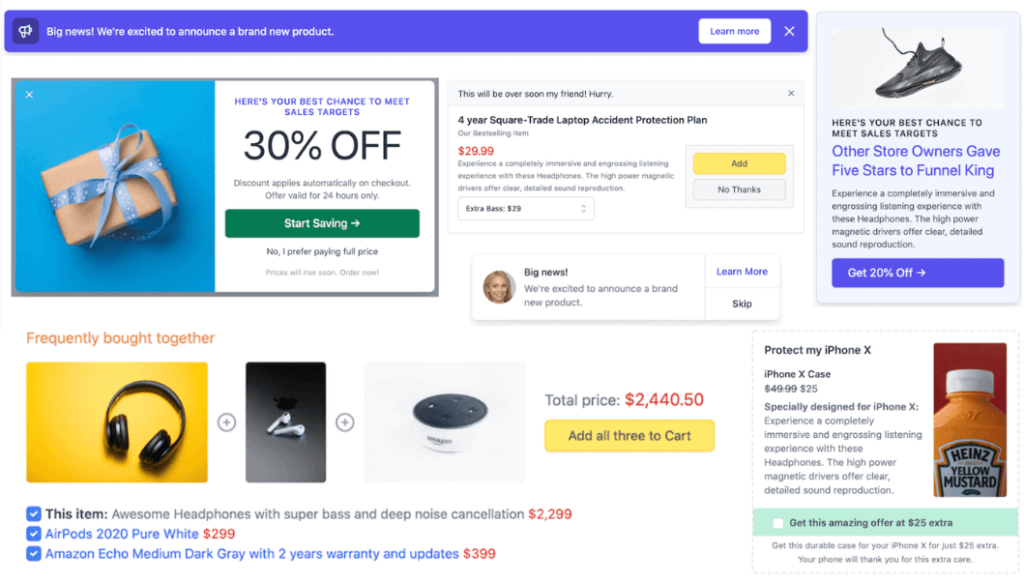
Offermative é um plug-in de upsell e desconto WooCommerce baseado em IA que automatiza todo o processo de criação de ofertas no WooCommerce.
Profissional de marketing, redator, designer, especialista em análise, mentor – tudo em um.
Todos os tipos de oferta: WooCommerce upsell, cross-sell, aumento de pedidos, descontos, recomendações de produtos relacionados à Amazon ... está tudo lá.
Especialistas em WooCommerce como Chris Lema e Patrick Rauland aclamaram Offermative como uma solução revolucionária.
Vamos ver como configurar descontos WooCommerce, upsells, ofertas de aumento de pedidos no WooCommerce.
Como configurar upsells automatizados no WooCommerce?
Depois de instalar e ativar o plug-in Offermative, você precisa inserir alguns dados (editáveis a qualquer momento) na tela de configurações:
- O desconto máximo que você gostaria de oferecer.
- Produtos e categorias que deseja excluir do desconto.
- Seus clientes-alvo e seus desejos.
- Idioma para gerar e mostrar ofertas – inglês, francês, alemão, espanhol, japonês…
Salve suas configurações.
Isso ajudará a Offermative a entender melhor seus clientes-alvo e a preparar a cópia da oferta.
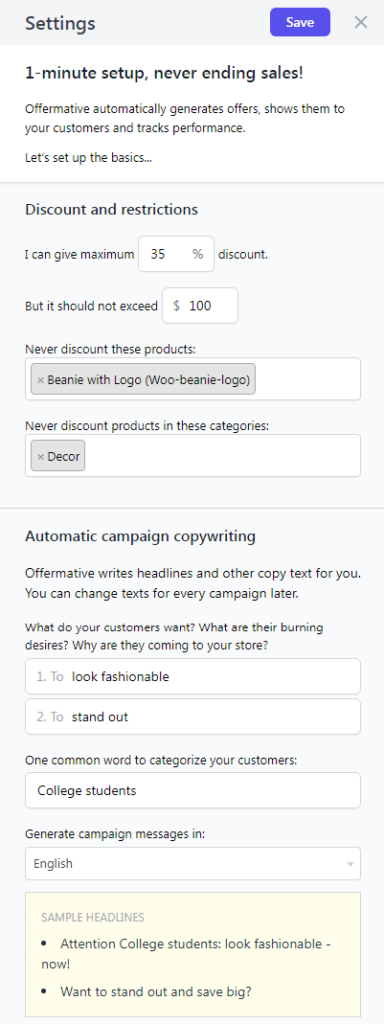
Agora, toda vez que você clicar no botão “Gerar Campanhas”, o sistema inteligente cria um monte de campanhas “prontas para entrar no ar” para sua loja.
- Clique no botão 'Gerar Campanhas de Oferta'.
- Escolha 'Deixar a oferta decidir' ou outras opções de oferta que deseja gerar. Você também pode pesquisar e selecionar os produtos ou categorias se quiser criar ofertas apenas para eles.
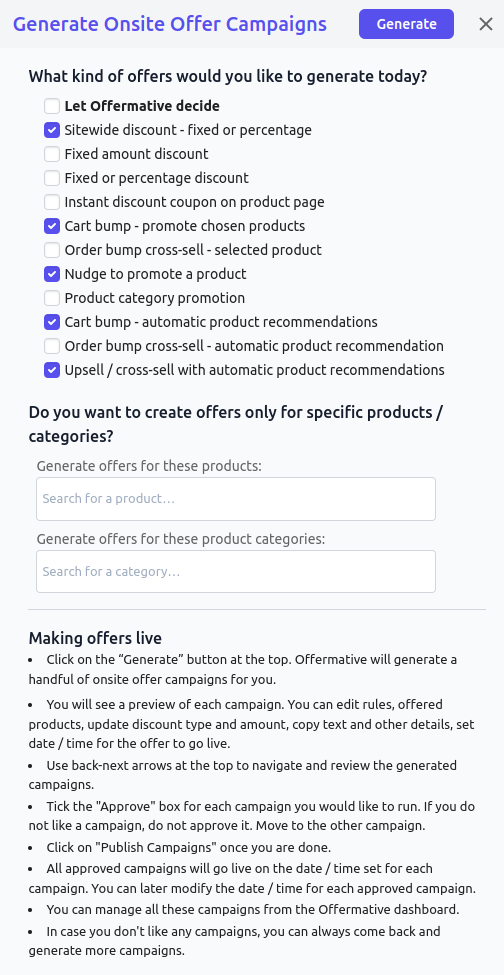
- Clique no botão Gerar. O Offermative gerará dez campanhas de uma só vez. Clique no mesmo botão para gerar mais campanhas.
- Use as setas para navegar pelas diferentes campanhas. Marque a caixa Aprovar se gostar dessa campanha. Você também pode renomear o título da campanha na parte superior.
- No canto superior esquerdo da campanha, mantenha o desconto como zero.
- Em FOR, insira o produto que deseja fazer upsell. Aqui, estamos vendendo licença multi-site do Smart Manager quando a licença de site único do Smart Manager está no carrinho.
- Em NAS PÁGINAS, selecione a página onde deseja mostrar esta campanha. Como estamos direcionando uma oferta de upsell de carrinho, selecionamos a página Carrinho.
- Escolha a data e a hora em que deseja que a campanha de oferta seja lançada/executada por um período de tempo.
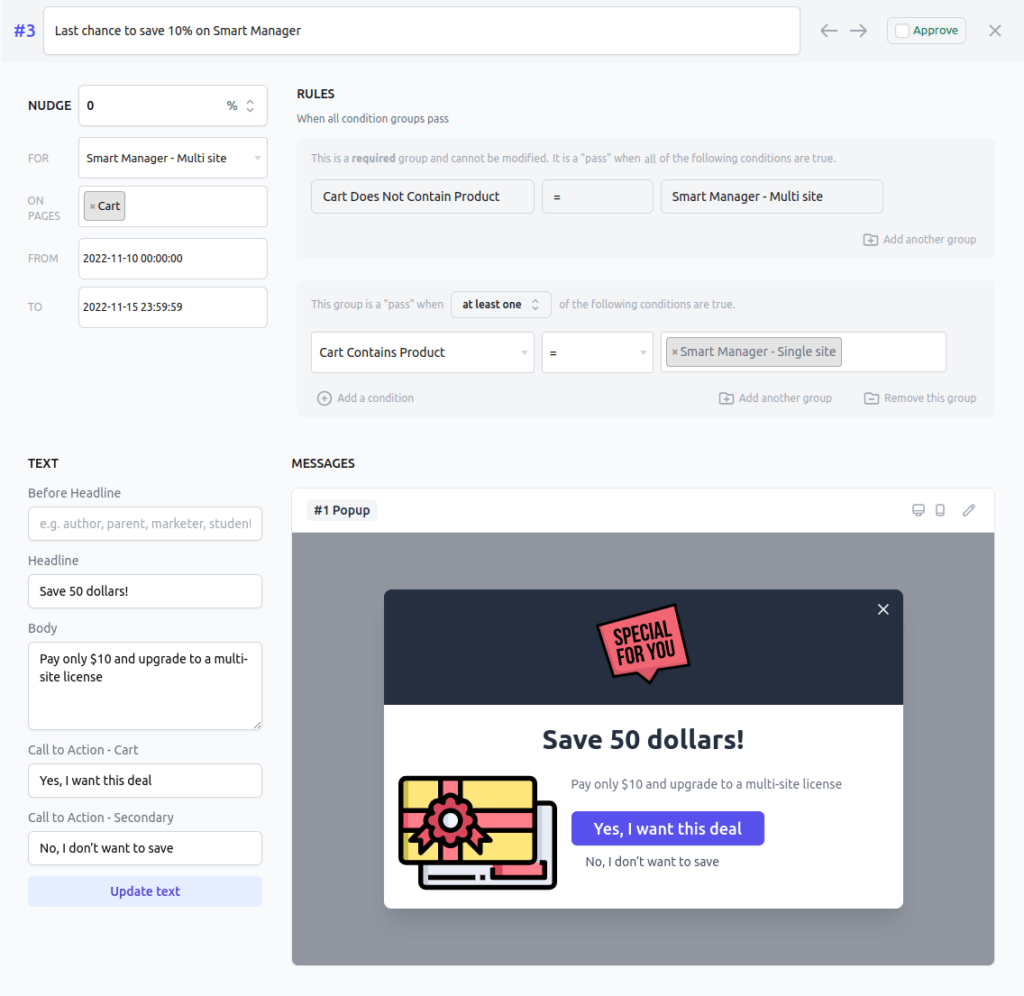
- Em REGRAS, defina as regras da seguinte forma:
- O carrinho não contém o produto que você deseja vender (Smart Manager – Multi-site), o que é óbvio.
- Carrinho Contém Produto (Gerenciador Inteligente – Site único) no qual você deseja mostrar a oferta de upsell.
Você também pode configurar várias regras com base no total do carrinho, histórico de compras do cliente, LTV do cliente etc. A oferta será exibida somente quando todos os grupos de regras de condição forem atendidos. Você pode editar as regras pré-geradas para as campanhas.

- Abaixo das regras de desconto está a seção MENSAGENS. Selecione como mostrar a oferta – como um pop-up de upsell WooCommerce, como um mensageiro, barra de cabeçalho e rodapé. Selecionamos a mensagem pop-up aqui.
- Para cada tipo de mensagem, você pode clicar no ícone Lápis para personalizá-lo para cores, fontes, tamanho do texto, botões e outros elementos CSS.
- Para cada campanha, você verá uma cópia da oferta gerada à esquerda. Você pode fazer ajustes nele. Clique no botão Atualizar texto para visualizar suas alterações na visualização da mensagem.
- Publique sua campanha.
É isso. Sua oferta de upsell de carrinho WooCommerce está pronta. Veja como a oferta ficaria na página do carrinho em um pop-up:
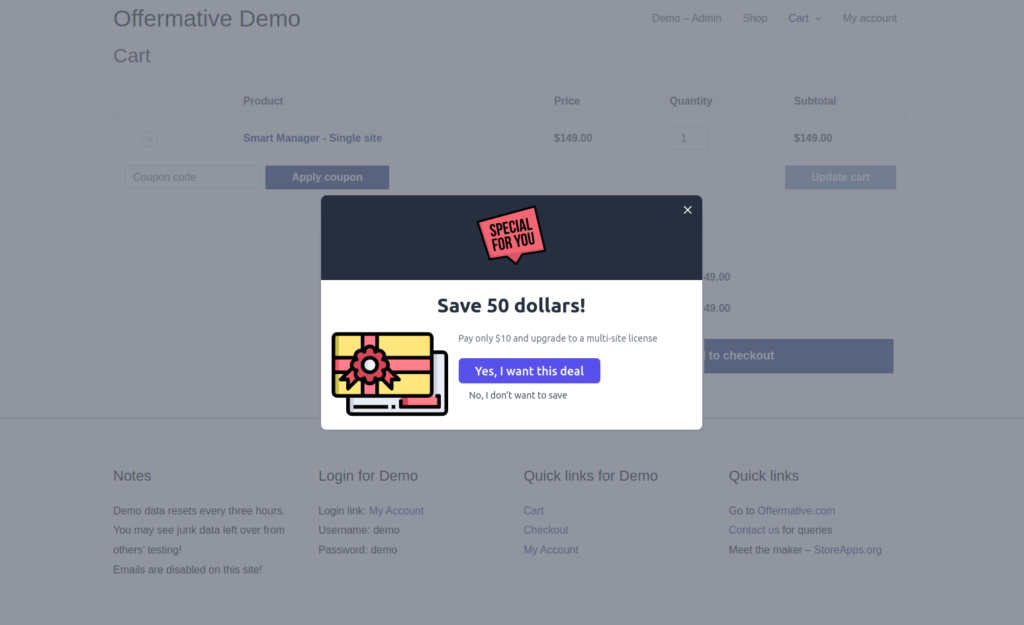
Depois que sua campanha for publicada, você poderá visualizar seu desempenho no painel Offermative. Este painel mostra todas as suas ofertas, seu desempenho, quanto dinheiro você ganhou com as ofertas até a data, pedidos feitos, etc.
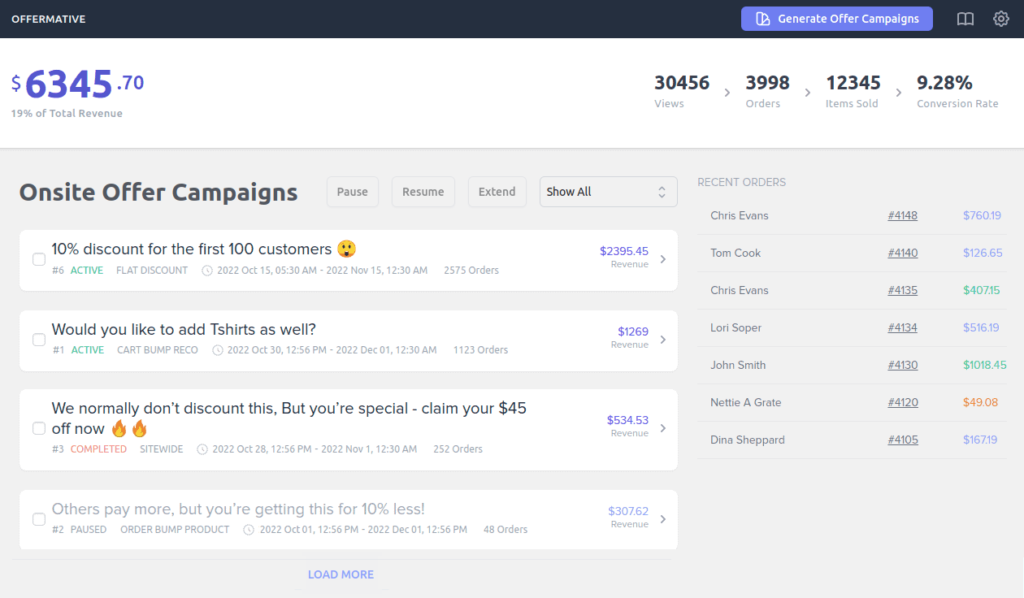
Se a oferta tiver um bom desempenho, você poderá estendê-la. Caso contrário, você pode pausá-lo, fazer algumas alterações e retomá-lo novamente.
Você pode configurar ofertas de upsell para centenas e milhares de produtos rapidamente usando as etapas semelhantes acima e identificando qual tem melhor desempenho. Teste de divisão feito da maneira mais fácil!
Experimente a demonstração ao vivo Offermative para configurar ofertas de upsell
Como configurar ofertas de desconto automatizadas no WooCommerce?
Repita as mesmas etapas que você seguiu para a oferta de upsell com algumas alterações:
- Clique nos botões Gerar Campanhas e escolha a opção 'Desconto em todo o site'.
- Você também pode navegar para várias campanhas e escolher aquela que você gosta e editá-las.
- Insira o desconto que deseja oferecer.
- As páginas serão selecionadas automaticamente, pois é um desconto em todo o site.
- Você pode adicionar regras se desejar mostrar a oferta apenas para visitantes específicos.
- Selecione o tipo de oferta, de preferência na barra de cabeçalho.
- Edite a cópia, as cores da marca conforme sua necessidade.
- Publique a campanha.
É isso.
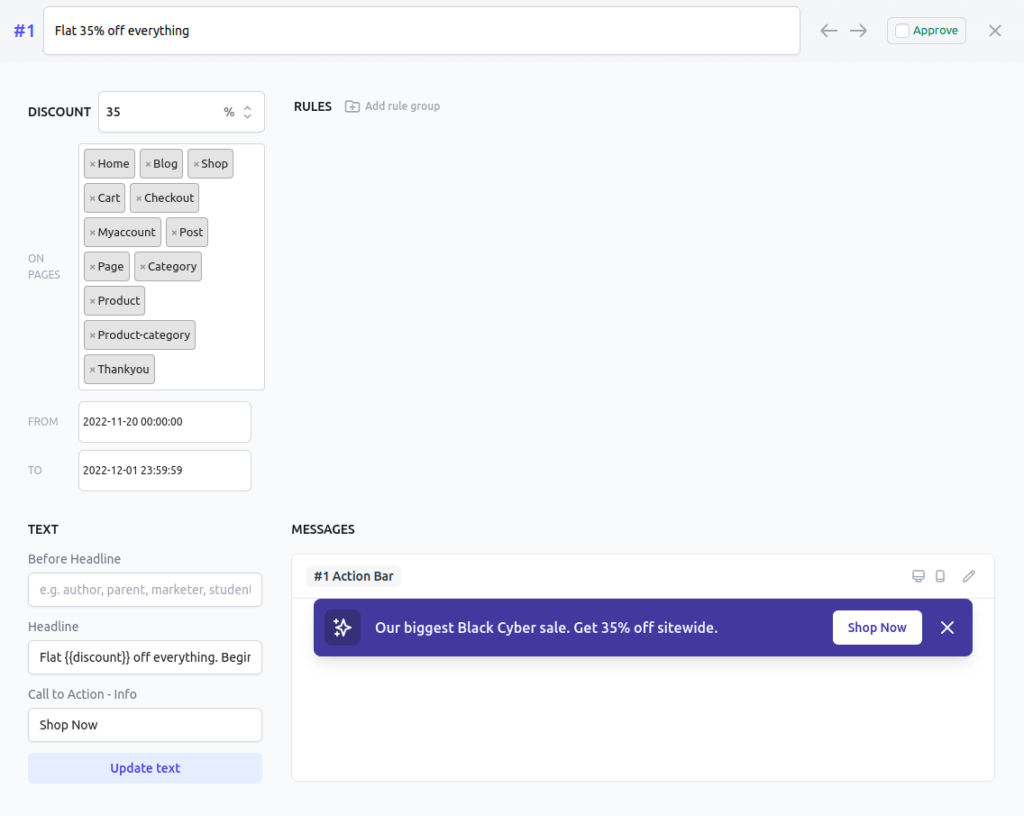
Como configurar descontos por quantidade automatizados no WooCommerce?
Digamos que você queira oferecer um desconto de 10% na compra de mais de 10 bonés, mas menos de 20.
Crie a oferta conforme mencionado acima – desconto, texto da oferta, tipo de mensagem, com algumas exceções nas regras:
- Selecione as Páginas que deseja mostrar a oferta – Página do produto.
- Em REGRAS, configure assim:
- Carrinho Contém Produto = Cap.
- Quantidade do produto > 10
- Quantidade do produto < 20
- Publique a campanha.
É isso.
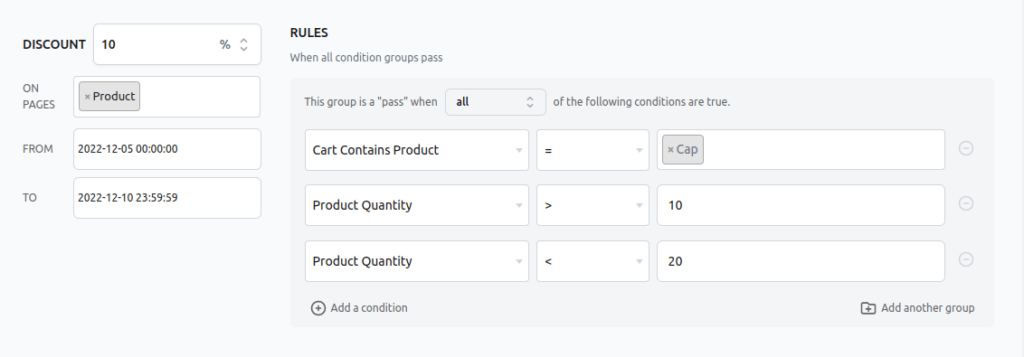
Como configurar aumentos de pedidos automatizados no WooCommerce?
Repita as mesmas etapas que você seguiu para a oferta de upsell com algumas alterações:
- Clique nos botões Gerar Campanhas e escolha a opção 'Order Bump cross-sell – produto selecionado'.
- Você também pode navegar para várias campanhas de aumento de pedidos e escolher aquela de sua preferência e editá-las.
- Insira o desconto que deseja oferecer.
- A página Checkout será selecionada automaticamente, pois é um aumento de pedido. Você pode alterar a página se desejar.
- Em FOR, insira o produto que deseja mostrar como aumento de pedido.
- Em REGRAS, defina as regras da seguinte forma:
- O carrinho não contém o produto que você deseja mostrar como um aumento de pedido (obviamente).
- O carrinho contém o produto no qual você deseja mostrar a oferta de upsell.
- Edite a cópia, as cores da marca conforme sua necessidade.
- Publique a campanha.
É isso.
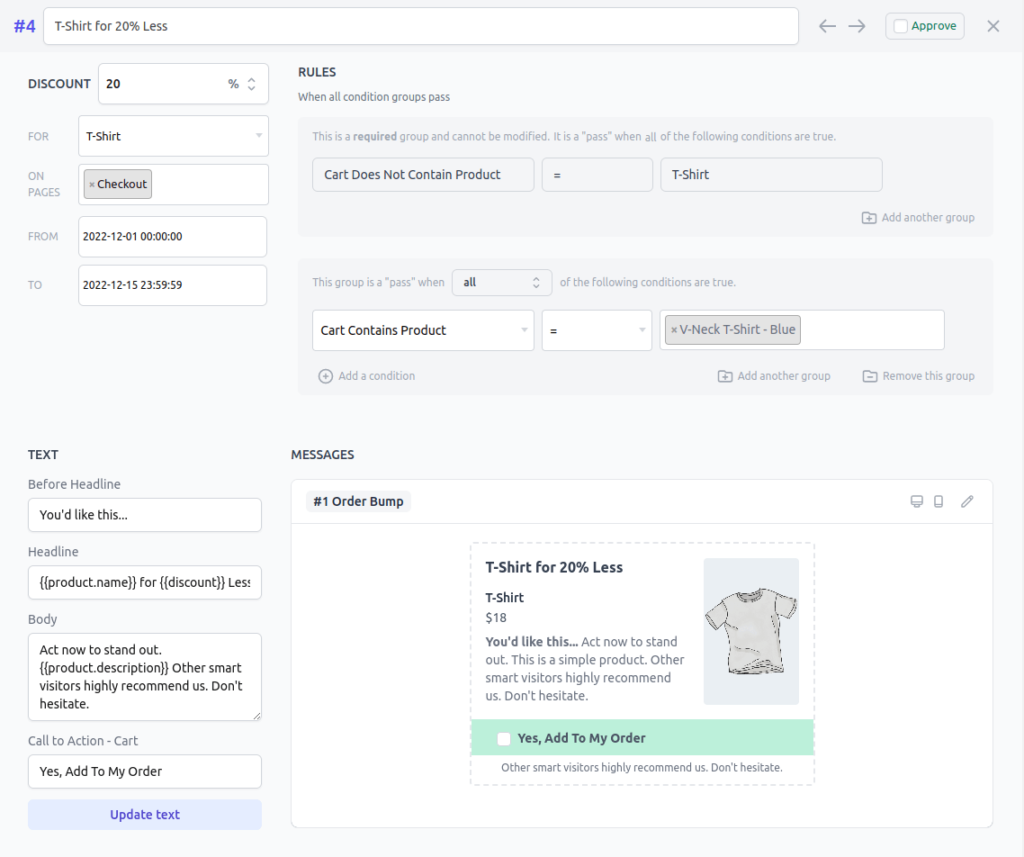
Mais benefícios de usar Offermative
- Funciona com produtos de assinatura WooCommerce.
- Trabalha com temas populares.
- Também funcionaria com outros plug-ins de upsell WooCommerce que aprimoram o funil de vendas.
- Compatível com todos os gateways de pagamento suportados pelo WooCommerce.
- Sem lentidão do site, execute centenas de ofertas em seu site sem medos.
Acabando
Seja na Black Friday ou em qualquer outra ocasião, quer você venda produtos físicos ou produtos digitais, quer tenha uma pequena ou grande loja WooCommerce, Offermative é para todos.
O preço que você pagaria pelo Offermative, você sentirá que é de graça quando suas ofertas estiverem em alta.
Isso não apenas renderia dinheiro (2x, 5x, 20x…), mas também economizaria dinheiro e, claro, seu precioso tempo. Você pode utilizar esse tempo para o seu trabalho de negócios, com seus entes queridos ou em férias.
Se conseguir vendas sem esforço é tão fácil, o que há de errado nisso?
Obter Offermative agora.
